[무선 라우터] ASUS 라우터에서 VPN 서버/VPN 클라이언트를 설정하고 다른 장치를 사용하여 연결하는 방법은 무엇입니까?
ASUS 라우터에서 VPN 서버/VPN 클라이언트를 설정하고 다른 장치를 사용하여 연결하는 방법
목차
누가 ASUS 라우터를 통해 VPN을 사용해야 하나요?
ASUS VPN 서버 V.S VPN Fusion(VPN 클라이언트)
오늘날의 디지털 세상에서는 온라인 보안과 개인정보 보호가 필수적입니다. 가상 사설망(VPN)을 사용하면 정보를 안전하게 익명으로 유지할 수 있습니다. 이 문서에서는 VPN의 기본 개념과 ASUS 라우터를 통해 VPN을 사용하여 온라인 경험을 개선하는 방법을 확인할 수 있습니다.
VPN이란 무엇이며 왜 필요한가요?
VPN은 사용자의 장치와 인터넷 사이에 안전한 암호화된 연결을 생성합니다. 사용자의 IP 주소를 숨기고 데이터를 암호화하여 온라인 활동을 비공개로 안전하게 유지합니다. 인터넷을 탐색할 때 PC를 사용하든 모바일을 사용하든 기타 장치를 사용하든 이 기능은 동일합니다. VPN을 통해 얻을 수 있는 이점은 다음과 같습니다.
향상된 보안: VPN은 사용자의 데이터를 암호화하므로, 해커가 사용자의 정보를 가로채서 액세스하는 것이 거의 불가능합니다. 이 기능은 특히 안전하지 않기로 악명 높은 공용 Wi-Fi 네트워크를 사용할 때 매우 중요합니다.
개인정보 보호: VPN은 IP 주소를 마스킹하여 온라인 활동을 비공개로 유지합니다. 다른 사람이 내 탐색 습관을 추적할 수 없게 만드세요.
제한된 콘텐츠에 대한 액세스: VPN는 실제 IP를 숨기므로, 지리적 제한을 우회하여 해당 지역에 제공되지 않는 콘텐츠에 액세스할 수 있습니다.
안전한 원격 액세스: 기업에서 VPN은 직원들이 회사 리소스에 원격으로 액세스할 수 있는 안전한 방법을 제공합니다.
특정 상황에서 속도 개선:
대역폭 제한 우회: VPN은 사용자의 활동을 ISP로부터 숨기므로, 제한을 우회하여 더 빠른 속도를 유지할 수 있습니다.
라우팅 경로 최적화: 때로는 ISP의 라우팅 트래픽으로 인해 더 긴 경로를 통해 데이터가 목적지에 도달할 수 있습니다. VPN은 보다 효율적인 경로를 제공하므로 잠재적으로 속도를 향상합니다.
네트워크 혼잡도 감소: 덜 혼잡한 VPN 서버에 연결하면 혼잡한 로컬 네트워크에 비해 더 빠른 속도를 경험할 수 있습니다.
VPN은 VPN 호환 장치에서 유용할 수 있지만, 모든 사용 사례에 적용될 수는 없습니다. 다음 섹션에서는 ASUS 라우터가 어떻게 VPN과의 호환을 지원하고 VPN의 사용 편의성을 높일 수 있는지 살펴보겠습니다.
ASUS 라우터가 VPN 경험을 최적화하는 방법은?
VPN 자체가 이렇게 많은 이점을 제공하는데 왜 다른 장치가 아닌 ASUS 라우터와 함께 사용해야 하나요? ASUS 라우터가 VPN 경험을 최적화하는 방법은 다음과 같습니다.
장치 호환성: 라우터 수준에서 VPN 기능을 사용하면 스마트 TV나 게임 콘솔과 같이 일반적으로 VPN 소프트웨어를 실행할 수 없는 장치에서도 VPN 연결의 이점을 누릴 수 있습니다.
포괄적인 보호: 기본적으로 VPN을 지원하지 않는 장치(예: 스마트 박스)를 포함하여 네트워크의 모든 장치에서 모든 인터넷 트래픽이 항상 암호화되도록 할 수 있습니다.
유연한 VPN 배포: 개별 장치, 별도의 네트워크 또는 연결된 모든 장치에 대해 VPN 설정을 자유롭게 활성화할 수 있습니다.
동시 VPN 연결: 타사 서비스의 VPN 연결 제한에 대한 걱정 없이 동시에 여러 VPN 서버에 연결할 수 있습니다.
지리적 위치 관련 유연성: 연결된 모든 장치에서 지역 제한이 있는 콘텐츠에 원활하게 액세스할 수 있습니다.
대역폭 제한: 사용자의 전체 네트워크에서 ISP의 제한을 우회할 수 있습니다.
간편한 설정: 라우터의 웹 GUI, ASUS 라우터 앱 및 ExpertWiFi 앱을 통해 구성할 수 있습니다.
ASUS 라우터를 활용하면 VPN 설정이 매우 유연하고 편리할 수 있습니다. 다음으로는 내게 적합할 수 있는 실제 사례를 더 잘 이해할 수 있도록 몇 가지 시나리오를 살펴보겠습니다.
누가 ASUS 라우터를 통해 VPN을 사용해야 하나요?
VPN의 이점을 보다 쉽게 이해할 수 있도록 다음 섹션에서는 실생활과 상업적 사례에서 VPN을 사용하는 시나리오를 살펴봅니다.
일반 사례:
1. 일반 사용자/여행자: 공용 Wi-Fi를 통해 인터넷에 안전하게 액세스하고 집에서 지역 제한이 있는 콘텐츠에 액세스해 보세요(권장 VPN 설정: VPN 서버, VPN to Go).
2. 게이머: 지연 시간을 줄이고, DDoS 공격을 피하고, 지역 제한이 있는 게임이나 서버에 액세스해 보세요(권장 VPN 설정: VPN Fusion).
3. 원격 작업자: 작업 데이터를 보호하고 어디서나 회사 리소스에 안전하게 액세스하세요(권장 VPN 설정: VPN 서버, VPN Fusion).
4. 개인정보 보호에 열심인 사용자: ISP, 정부 감시, 광고주로부터 탐색 활동을 비공개로 유지하세요(권장 VPN 설정: VPN 서버, VPN Fusion).
5. 스트리머: 스트리밍 플랫폼의 지역 제한을 우회하여 특정 지역에 한정된 콘텐츠에 액세스하세요(VPN 설정 권장: VPN Fusion).
상업적 사례:
1. 소기업 소유자: 지점을 중앙 사무실 네트워크에 연결하고, 지역 간 민감한 데이터 전송과 원격 액세스를 보호하고, 사이버 공격을 예방하세요.
2. 금융 서비스: 금융 거래 및 고객 정보를 보호하고, 규정을 준수하세요.
3. 언론인 및 활동가: 인터넷 검열을 우회하고, 안전하게 소통하고, 정보원을 보호하세요.
(위 시나리오에 권장되는 VPN 설정: 사이트 간 VPN)
ASUS 라우터는 어떤 VPN 설정을 지원하나요?
이러한 사용 사례를 충족하기 위해 ASUS 라우터는 다양하고 강력한 VPN 기능을 제공합니다. 이 섹션에서는 ASUS 라우터가 VPN 서버, VPN 클라이언트, VPN Fusion, VPN to GO, 사이트 간 VPN으로 작동하는 방법을 설명합니다. 이 섹션은 이러한 기능을 더욱 유용하게 활용하는 데 도움이 될 것입니다.
1. VPN 서버:
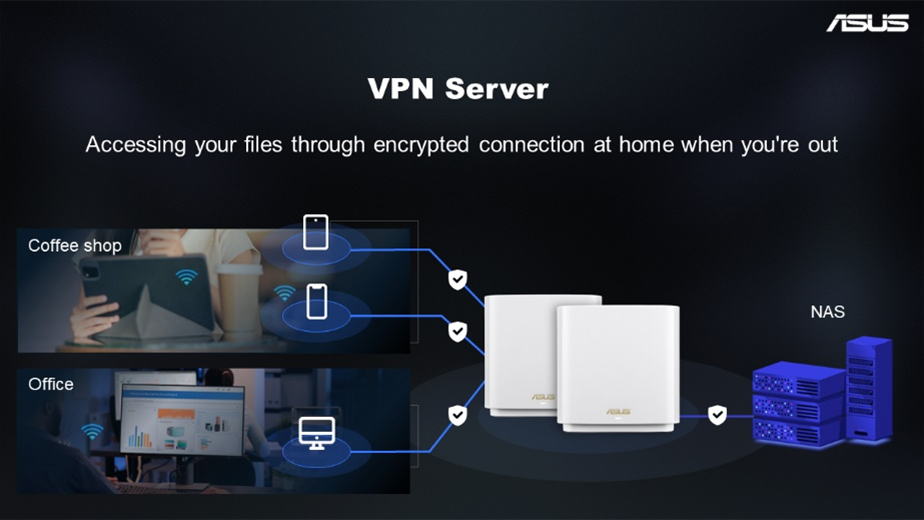
ASUS 라우터는 원격 장치가 어디서나 홈 네트워크에 안전하게 연결할 수 있도록 VPN 서버로 작동할 수 있습니다. 이를 통해 사용자는 집에 있지 않을 때도 홈 네트워크 리소스에 안전하게 액세스할 수 있습니다.
2. VPN 클라이언트:
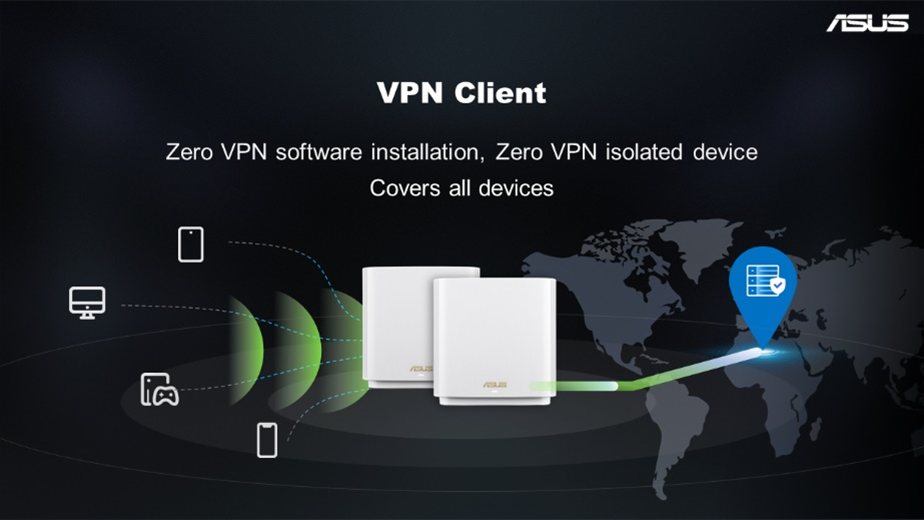
ASUS 라우터는 VPN 클라이언트 역할을 수행하여 전체 홈 네트워크를 VPN 서비스에 연결할 수 있습니다. 이렇게 하면 연결된 모든 장치에 VPN 보호 기능이 제공되므로, 각 장치에서 개별적으로 VPN을 구성할 필요가 없습니다.
3. VPN Fusion:
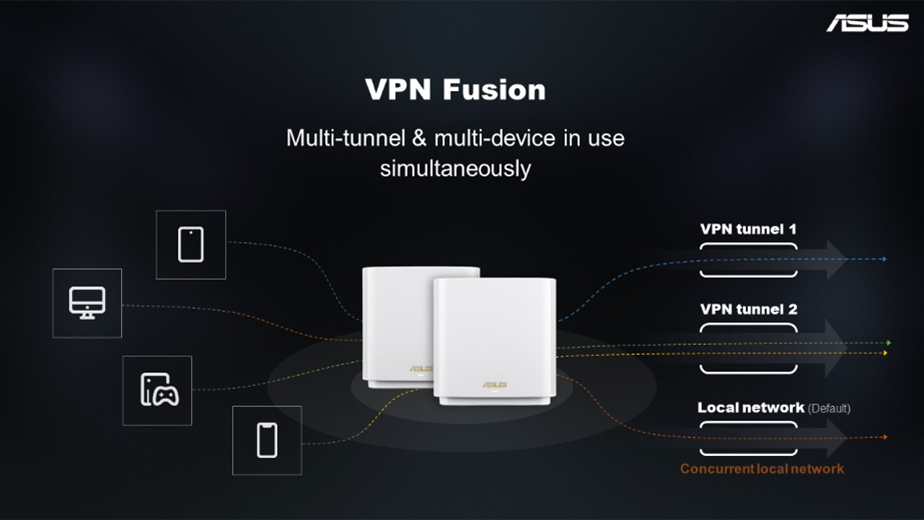
고급 버전의 VPN 클라이언트입니다. VPN Fusion을 통해 사용자는 여러 VPN 서버에 동시에 연결하여 필요에 따라 서로 다른 VPN 터널을 사용하도록 다양한 장치를 할당할 수 있습니다. 또한 VPN Fusion을 사용하면 네트워크에 있는 다양한 장치의 VPN 연결을 유연하게 관리할 수 있습니다.
4. VPN to GO:
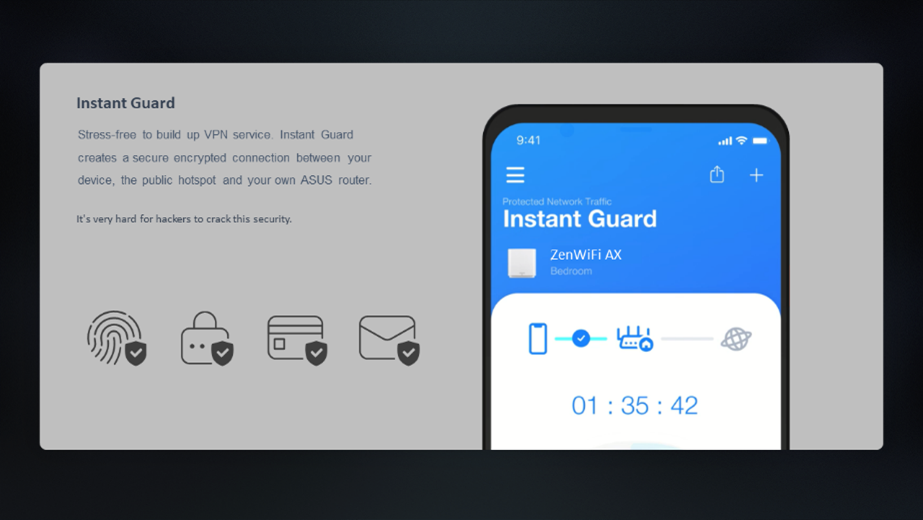
ASUS 라우터를 VPN 서버로 설정하면 Instant Guard 앱 또는 WireGuard® 앱이 설치된 모바일 장치를 홈 네트워크에 안전하게 연결할 수 있습니다. 또한 자동 연결을 활성화하여 집 밖의 Wi-Fi 네트워크에 연결할 때 모바일 장치가 VPN 연결을 사용하도록 할 수도 있습니다(iOS만 해당).
5. 사이트 간 VPN:
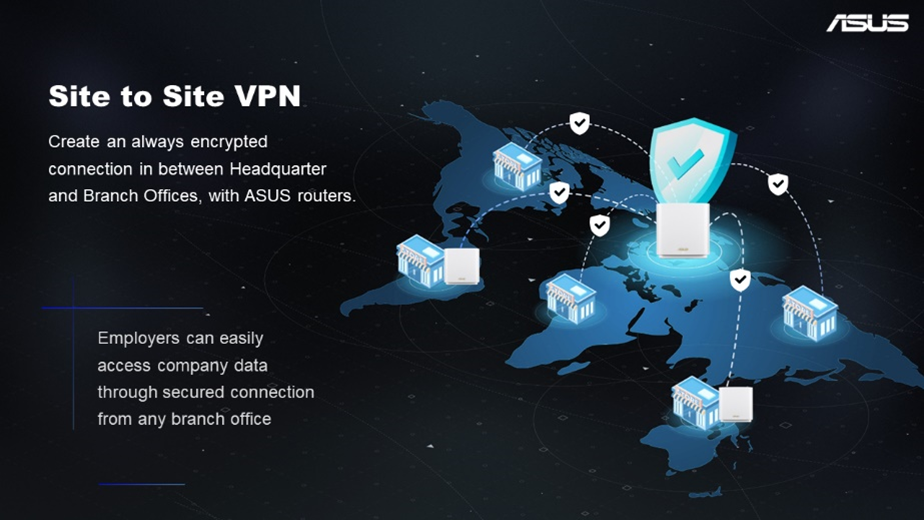
ASUS 라우터를 하나는 VPN 서버로, 다른 것들은 VPN 클라이언트로 사용하여 서로 다른 장소에 위치한 네트워크에 연결하면 마치 동일한 로컬 네트워크에 있는 것처럼 인터넷을 통해 서로 안전하게 통신할 수 있습니다. 이 방법은 기업에서 지점을 중앙 사무실 네트워크에 연결하는 데 자주 사용됩니다. ASUS는 WireGuard®를 사용하여 암호화된 연결을 설정합니다.
6. VPN 네트워크
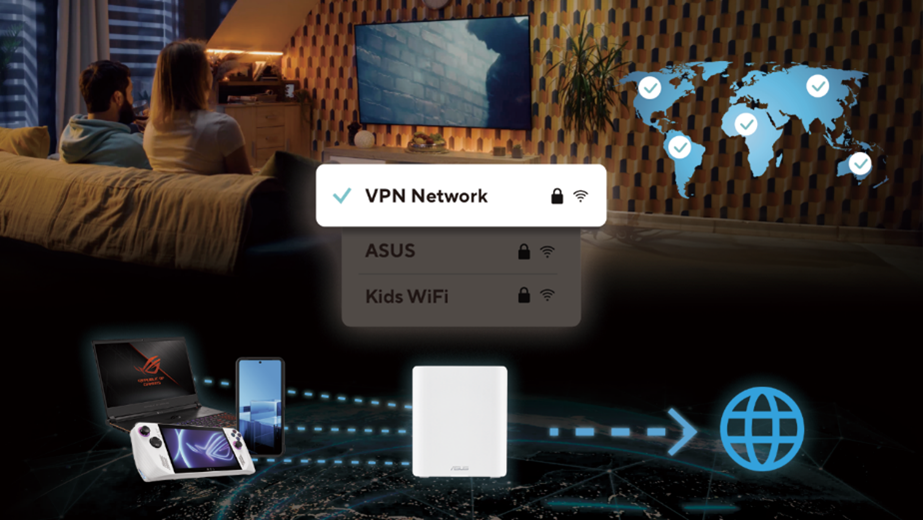
VPN 네트워크는 기본 네트워크와 분리된 별도의 네트워크입니다. VPN을 필요로 하는 장치는 VPN 네트워크에 연결하여 추가 설정 없이 VPN 연결의 이점을 누릴 수 있습니다. Wi-Fi 연결을 전환하여 VPN 연결 또는 기본 네트워크를 사용할 수 있습니다.
7. 다중 프로토콜: ASUS 라우터는 OpenVPN, PPTP, L2TP, IPSec 및 WireGuard®를 포함한 여러 VPN 프로토콜을 지원합니다. 여기에서 라우터의 VPN 지원 유형을 확인할 수 있습니다. [사양] ASUS 무선 라우터에서 지원하는 VPN 서버/클라이언트 유형은 어떻게 확인하나요?
일반 사용자의 경우, VPN 사용 사례를 위해 가정용 라우터에 VPN 서버를 설정하고 휴대폰에 Instant Guard 앱을 설치해야 한다고 가정해 보겠습니다. 원격 작업자의 경우에는 VPN 연결을 PC 또는 기타 장치로 확장하기 위해 VPN Fusion이 설정된 여행용 라우터가 필요할 수 있습니다.
ASUS VPN 서버 V.S VPN Fusion(VPN 클라이언트)
이 섹션에서는 차이점을 명확히 알 수 있도록 VPN 서버와 VPN Fusion에 대해 더 자세히 알아보겠습니다.
VPN 서버의 이점
- 원격 액세스: 사용자가 원격 위치에서 홈 네트워크에 안전하게 연결하여 로컬 네트워크 리소스에 액세스할 수 있습니다.
- 다중 동시 연결: 필요에 따라 여러 장치에서 서로 다른 VPN 터널을 사용할 수 있도록 여러 VPN 클라이언트를 동시에 연결할 수 있습니다.
- 보안: 네트워크 연결을 암호화하여 공용 네트워크를 사용할 때 데이터를 안전하게 전송할 수 있습니다.
- 중앙 집중식 관리: 각 장치에 VPN 소프트웨어를 설치하지 않고도 홈 네트워크에 연결된 모든 장치에 VPN 액세스를 제공할 수 있습니다.
- 사용 편의성: 클릭 한 번으로 쉽고 빠르게 VPN 연결을 설정할 수 있는 Instant Guard 앱으로 VPN 설정 및 사용을 간소화하세요.
VPN Fusion의 이점
- 동시 VPN 연결: 타사 VPN 서비스의 제한을 받지 않고 동시에 여러 VPN 서버에 연결할 수 있습니다.
- VPN 기능이 없는 장치 지원: VPN Fusion을 사용하면 스마트 TV나 게임 콘솔과 같이 일반적으로 VPN 소프트웨어를 실행할 수 없는 장치에서도 VPN 연결의 이점을 누릴 수 있습니다.
- 장치 할당: 사용자는 서로 다른 VPN 연결을 사용하거나 아예 VPN을 사용하지 않도록 여러 장치를 할당할 수 있습니다.
- 인터넷 연결 분할: 인터넷 트래픽은 VPN 터널을 통해 라우팅하고, 로컬 네트워크 트래픽은 로컬 네트워크 내에 유지할 수 있습니다.
- 중앙 집중식 VPN 관리: 여러 장치의 VPN 연결을 중앙에서 관리할 수 있는 방법을 제공합니다.
ASUS 라우터에서 VPN을 설정하는 방법은?
라우터를 통한 VPN 사용은 온라인 보안과 개인정보 보호를 강화할 수 있는 강력한 방법입니다. ASUS는 각 사용 사례를 위한 상세한 설정 가이드를 제공합니다. VPN 모험을 시작하려면 다음 FAQ를 참조하세요.
VPN 관련 기능 구성을 시작하기 전에 라우터에서 지원하는 VPN 유형을 확인하세요. 찾고 있는 VPN 유형이 사양 정보에 나열되어 있지 않다면 지원되지 않는 것입니다.
FAQ [사양] ASUS 무선 라우터가 지원하는 VPN 서버/클라이언트 유형을 어떻게 확인합니까?를 참조하세요.
VPN 서버
- [무선 라우터] WireGuard® VPN 서버를 설정하는 방법
- [VPN] ASUS 라우터에서 VPN 서버를 설정하는 방법 – PPTP
- [VPN] ASUS 라우터에서 VPN 서버를 설정하는 방법 – OpenVPN
- [VPN] ASUS 라우터에서 VPN 서버를 설정하는 방법 –IPSec VPN
참고: ASUS 라우터에서 VPN 서버를 사용하려면 라우터에 ISP의 인터넷 서비스에서 제공하는 공인 IP(WAN IP)가 있어야 합니다. 이 경우 인터넷상의 장치에서 공인 IP(WAN IP)를 통해 내 ASUS 라우터를 찾을 수 있습니다.
공인 IP 유형이 확실하지 않은 경우, 인터넷 서비스 제공업체(ISP)에 문의하세요.
VPN Fusion(VPN 클라이언트)
ASUS 라우터 VPN 클라이언트 기능을 설정하기 전에 VPN 서버 서비스 제공업체에 VPN 연결 유형이 무엇인지 확인하시기 바랍니다.
- [무선 라우터] 다중 VPN 연결을 시도해야 하는 이유(VPN Fusion/VPN 클라이언트) - 388.xxxxx 이상
- [VPN] ASUS 라우터에서 VPN 클라이언트를 설정하는 방법(웹 GUI)
- [무선 라우터] VPN Fusion에서 WireGuard® VPN 클라이언트를 설정하는 방법
- [무선 라우터] VPN Fusion에서 PPTP VPN 클라이언트를 설정하는 방법
- [무선 라우터] VPN Fusion에서 OpenVPN 클라이언트를 설정하는 방법
- [다중 VPN] 다중 VPN 연결이란 무엇인가요(VPN Fusion/VPN 클라이언트)?
- [무선 라우터] ASUS 라우터(VPN Fusion/VPN 클라이언트)에서 여러 VPN 연결을 구성하는 방법(GT-AC5300/GT-AC2900)
- 내 장치로 OpenVPN 서버에 연결하는 방법(Mac의 경우)
- 내 장치로 OpenVPN 서버에 연결하는 방법(iPhone의 경우)
- 내 장치로 OpenVPN 서버에 연결하는 방법(Windows의 경우)
- [VPN] Windows 10에서 IPsec VPN 연결 설정 방법(3.0.0.4.386_4xxxx에 대한 펌웨어 지원 가능)
- [VPN] Mac에서 IPSec VPN 설정하기
VPN to Go
- [Instant Guard] Instant Guard를 사용하려면 무엇이 필요합니까?
- [Instant Guard] Instant Guard를 지원하는 ASUS 라우터는 무엇입니까?
- [Instant Guard] Instant Guard VPN은 어떻게 설정합니까?
- [Instant Guard] Instant Guard VPN 연결을 항상 켠 상태로 유지하는 방법
- [Instant Guard] Instant Guard 앱을 통해 친구나 가족에게 보안 연결을 공유하는 방법
- [Instant Guard] 사설 WAN IP에서 포트 포워딩으로 Instant Guard를 설정하는 방법
- [무선 라우터] 모바일 장치에서 온디맨드 WireGuard® VPN을 설정하는 방법
- [VPN] Android에서 IPSec VPN 설정하기
- [VPN] iOS에서 IPSec VPN 설정하기
- 내 장치로 OpenVPN 서버에 연결하는 방법(iPhone의 경우)
- 내 장치로 OpenVPN 서버에 연결하는 방법(Android의 경우)
사이트 간 VPN
- [무선 라우터] WireGuard® VPN 서버를 설정하는 방법
- [무선 라우터] VPN Fusion에서 WireGuard® VPN 클라이언트를 설정하는 방법
- [무선 라우터] WireGuard®로 사이트 간 VPN을 설정하는 방법
VPN 네트워크
VPN 고급
타사 VPN 서비스
ASUS 라우터는 상기 타사 VPN과의 VPN 연결 설정을 지원합니다. 특히 Surfshark, NordVPN 및 CyberGhost의 경우에는 VPN Fusion에서 VPN 유형을 선택하여 쉽게 적용할 수 있는 친숙한 내장 인터페이스를 제공합니다. 이러한 서비스를 이용하려면 구독이 필요합니다.
*VPN 지원 조건은 지역, 모델 및 펌웨어 버전에 따라 다를 수 있습니다. 내 모델이 사용 가능한지, 펌웨어가 최신 상태인지 확인하세요. 지원 조건은 각 VPN 설정의 FAQ에서 확인할 수 있습니다.





